タスクを見える化して進捗管理
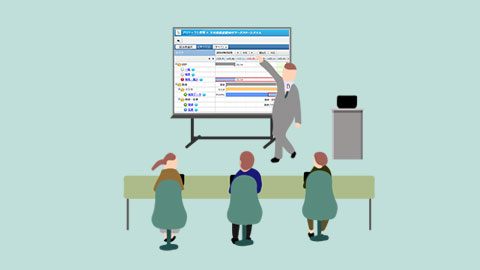
進捗管理をしっかりと行うためには、チーム全体で進捗を共有し、問題の発生や作業の遅れに対応できる環境を整える必要があります。全体の進捗を把握するには、ツールを利用することが必須でしょう。ツールでタスクを見える化することで、メンバーがやるべきことを理解しつつ、進捗の全体把握ができるようになります。
スムーズな進捗・タスク管理の方法と、グループウェアでは何ができるのかについて解説しましょう。
業務プロセスの改善ついて詳しく知りたい方は、「業務プロセスとは?可視化と改善の進め方を詳しく解説!」でご紹介しておりますので併せてお読みください。
進捗・タスクの見える化はなぜ重要か?
目的のために必要なことをチーム全体で理解できる
進捗・タスクを見える化すると、チーム全体で状況を共有できるようになります。進捗の全体像を把握しつつ、メンバーの一人ひとりが担当するタスクを処理できるようになるのです。
進捗の全体把握ができていれば、問題点を発見し、メンバー同士でコミュニケーションをとり合って、修正していくことも可能になります。
作業の優先順位をつけられる
進捗・タスクを見える化すると、作業の優先順位をつけられます。効率的にゴールに向かっていくには、チームとしてのバランスをとりながら、その時々で優先度の高い作業から行う必要があるでしょう。
チーム全体で状況を把握できていれば、どこに注力すべきかという優先順位をつけられるようになります。
タスク割当の管理がしやすい
タスクを見える化すると、誰にどれくらいのタスクが割り当てられているかもわかるようになります。
一部のメンバーに過剰なタスクが割り当てられたり、担当する作業が少なくて手が空いてしまったりといった状況も、進捗やタスクを見える化できれば修正することができます。
タスクの設定方法
目的から作業をブレークダウンする
タスクを適切に設定するためには、まず目的にたどり着くための作業を細分化し、いま何をすべきかというところにまでブレークダウンする必要があります。ブレークダウンすることでタスクが明確になり、タスクをメンバーに割り当てられるようになります。
タスクを割り当てる方法
タスクを割り当てるには、いくつかの方法があります。タスクの割り当ての基準を納期にするか、スキルにするかなどは、プロジェクトによって使い分けていきましょう。
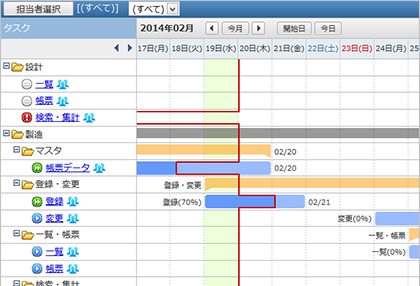
・納期基準
タスクの割り当てを納期基準にする場合は、ガントチャートやカレンダーを使用し、時間軸に沿って設定していきます。ガントチャート、カレンダーともにスケジュールが可視化されるため、現状の進捗状況の把握がしやすい方法です。
・スキル基準
スキルを基準にタスクの割り当てをする場合は、メンバー個々のスキルやキャパシティに合わせて、適正に割り当てていきます。
客観的な評価にもとづいたタスクの割り当てができるよう、作業に必要なスキルや知識をリストアップしていきます。メンバーがどのようなスキルを持っているかを示すスキルマップを活用することもあります。
・優先度基準
優先度を基準にタスクの割り当てをする場合は、タスクの優先度を把握した上で、メンバーにタスクを割り当てます。
優先度を把握する方法としては、タスクそれぞれに重要度と緊急度の高低を設定するといいでしょう。その中で、重要度・緊急度とも高いタスクから対応していきます。
進捗・タスク管理ツールを選ぶポイント
簡単に操作できるか
進捗・タスク管理を行うには、チームで情報共有できるツールを利用すると便利です。ツールを選ぶ際には、まず操作性が重要となります。管理ツールの操作性によっては、ストレスが生じてタスクに集中できなくなってしまうかもしれません。
目的に合った機能があるか
ツールには、目的に合う機能が備わっていることが必須です。多機能であればより便利ですが、それよりもまず自社のタスク管理に必要な機能が備わっているかどうかを確認しましょう。
無料トライアルを利用して、導入前に機能を確認することも大切です。
コストが見合っているか
ツールを導入する際のコストも重要です。ライセンス費用のほか、サーバーを購入する場合はハードウェア費用、さらにシステムの規模によっては導入支援費用などがかかる場合があります。
費用対効果を検討し、自社に合ったツールを選びましょう。
グループウェアの進捗・タスク管理でできること
このように、進捗・タスク管理ツールは、企業内・組織内での業務効率の向上を実現します。ここからは、多くの企業、団体で導入されているグループウェア「desknet's NEO(デスクネッツ ネオ)」の機能ででできることをご紹介します。
グループウェアについて詳しく知りたいかたは、「グループウェアとは」でご紹介しておりますので併せてお読みください。
プロジェクト管理
グループウェアであるdesknet's NEOには、進捗・タスク管理ができるプロジェクト管理という機能を用意しています。プロジェクト管理では、プロジェクトのタスクを整理し、設定された期限や進捗を管理者やメンバー間で共有することが可能です。 desknet's NEOのプロジェクト管理機能
・タスクを整理することでスムーズな進行が可能
管理者は、タスクごとに担当者を設定できます。また、タスクの担当者は、進捗率の推移とともに、進捗状況を管理者へ報告することが可能です。担当者の状況を把握し、プロジェクトをスムーズに進行することができます。
・ガントチャートで進捗をひと目で把握
各タスクの進捗は、ガントチャートを見ればひと目で把握することができます。また、ガントチャート内の各タスクには進捗率が数字と線で表示され、全体の進捗も視覚的に把握できます。
・メンバー同士のコミュニケーションも可能
プロジェクト管理画面内で、進捗報告やアドバイスなどのコメントを書き込めます。数字での管理だけでなく、タスクごとの管理者への状況報告、プロジェクトメンバー間の情報交換、情報共有などを行うことができます。
スケジュール
スケジュールは、カレンダータイプのスケジューラーで、自分だけではなくメンバーの予定もひと目で把握できます。1日・週・月単位で表示を切り替えることが可能です。
タスク管理やプロジェクトの進捗管理では、作業時間の工数を管理したり、ToDoを表示・管理したりすることができます。
desknet's NEOのスケジュール機能
回覧・レポート
回覧・レポートは、回覧相手を選んで、一斉に報告やお知らせを送ることができる機能です。この機能を使えば、進捗や作業に関する報告を行うことができます。
確認履歴も残せるため、相手が情報を閲覧したかどうかの確認も可能です。回覧に対して閲覧者がコメントを残せる機能やファイル添付機能もありますので、メールよりも伝達性の高いツールとして進捗確認に利用できます。
desknet's NEOの回覧・レポート機能
デスクネッツ ネオについてもっと詳しく

desknet's NEO 製品カタログ
情報共有、業務の改善・デジタル化、セキュリティ管理などの社内の課題を解決できるグループウェア desknet's NEOの製品ご案内資料です。
更新日:
「業務効率化」について
もっと読む
すべての機能は今すぐ無料で
体験できます
電話でお問い合わせ
平日9時 - 12時 / 13時 - 18時
- 横浜本社 045-640-5906
- 大阪営業所 06-4560-5900
- 名古屋営業所 052-856-3310
- 福岡営業所 092-419-7277
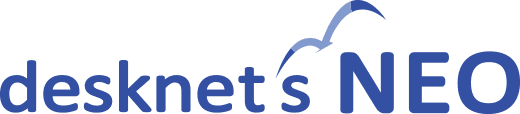


 執筆者:株式会社ネオジャパン 編集部
執筆者:株式会社ネオジャパン 編集部
